सेलेनियम लाइब्रेरी का उपयोग करके ब्राउज़रों के साथ काम करना
इस अध्याय में, हम सीखेंगे कि सवारी में रोबोट फ्रेमवर्क और सेलेनियम लाइब्रेरी का उपयोग करने वाले ब्राउज़रों के साथ कैसे काम करें।
- राइड में प्रोजेक्ट सेटअप
- आयात सेलेनियम लाइब्रेरी
- क्रोम ब्राउज़र का उपयोग करके टेस्ट केस
- फ़ायरफ़ॉक्स ब्राउज़र का उपयोग करके टेस्ट केस
सवारी में प्रोजेक्ट सेटअप
हम पहले ब्राउज़रों के साथ काम करने के लिए राइड में एक प्रोजेक्ट बनाएंगे। कमांड लाइन से Ride.py का उपयोग करके ओपन राइड।
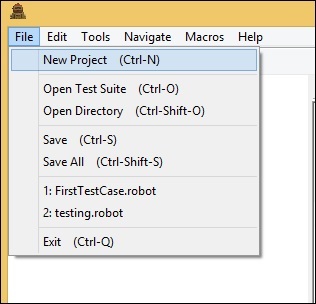
न्यू प्रोजेक्ट पर क्लिक करें और अपने प्रोजेक्ट को नाम दें।
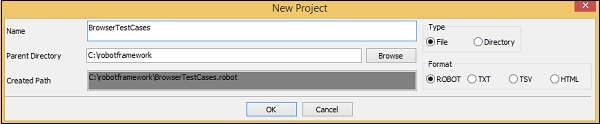
दिया गया नाम BrowserTestCases है। प्रोजेक्ट को सहेजने के लिए ठीक क्लिक करें। बनाए गए प्रोजेक्ट के नाम पर राइट-क्लिक करें और न्यू टेस्ट केस पर क्लिक करें -
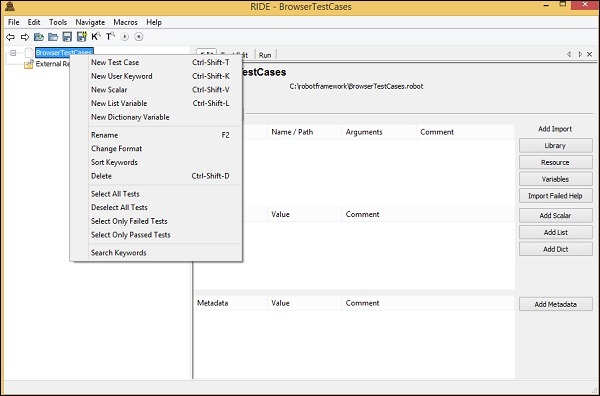

परीक्षण मामले को नाम दें और ठीक पर क्लिक करें।
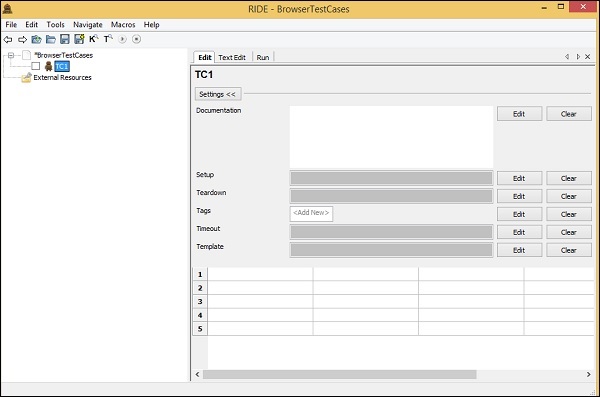
हमें प्रोजेक्ट सेटअप के साथ किया जाता है। अब, हम ब्राउज़र के लिए परीक्षण मामलों को लिखेंगे।
आयात सेलेनियम लाइब्रेरी
ब्राउज़रों के साथ काम करने के लिए, हमें रोबोट में आयातित सेलेनियम लाइब्रेरी की आवश्यकता है। हम निम्नानुसार कर सकते हैं -
के लिए जाओ https://robotframework.org/
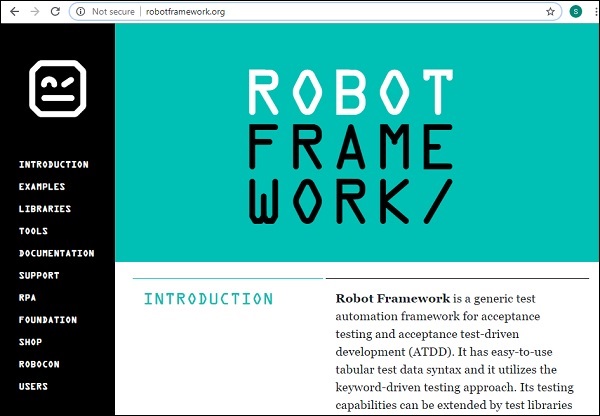
बाईं ओर, LIBRARIES विकल्प चुनें।
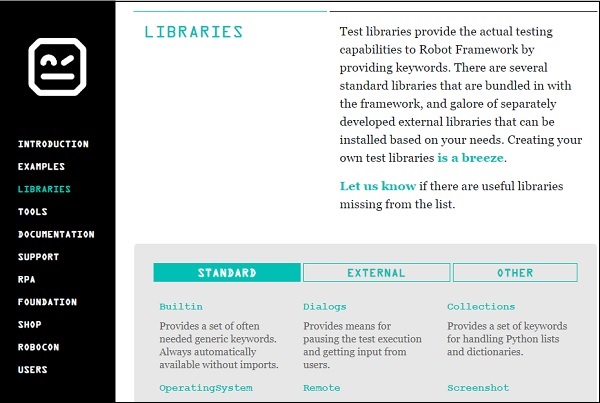
ऊपर से बाहरी विकल्प चुनें और यह आपको उपयोग किए जाने वाले सभी पुस्तकालयों को सूचीबद्ध करेगा।
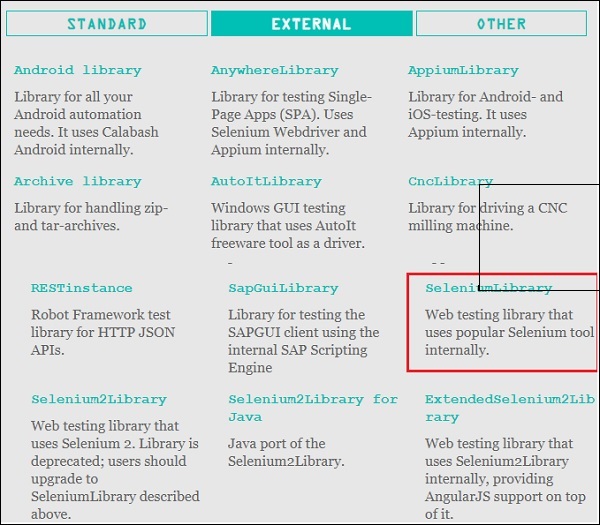
SeleniumLibrary पर क्लिक करें।
आपको नीचे दिखाए गए अनुसार गिथब रेपो पर भेज दिया जाएगा -

सेलेनियमलाइड्स की स्थापना के लिए, हम गिथब से कमांड का उपयोग कर सकते हैं और इसे पाइप का उपयोग करके स्थापित कर सकते हैं।
आदेश
pip install --upgrade robotframework-seleniumlibrary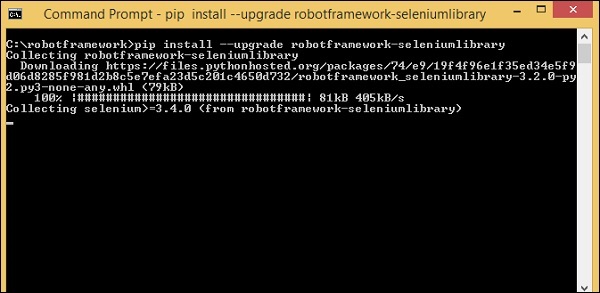
अजगर पुस्तकालय में अजगर के रूप में इस प्रकार के रूप में स्थापित हो जाता है -
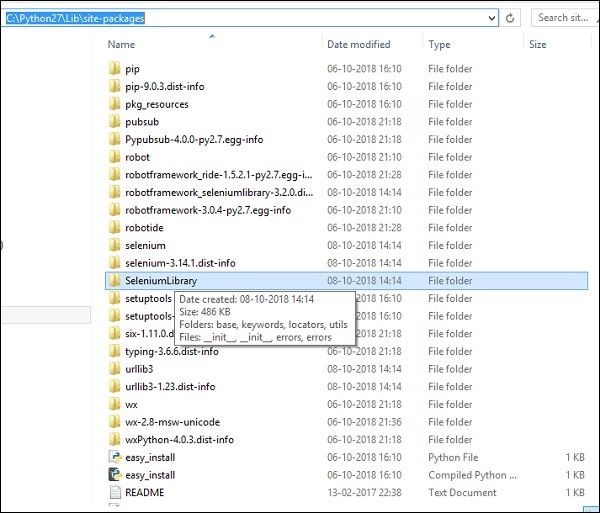
एक बार इंस्टॉलेशन हो जाने के बाद, हमें लाइब्रेरी को राइड में आयात करना होगा जैसा कि नीचे के चरणों में दिखाया गया है।
बाईं ओर अपनी परियोजना पर क्लिक करें और Add Import से लाइब्रेरी का उपयोग करें -
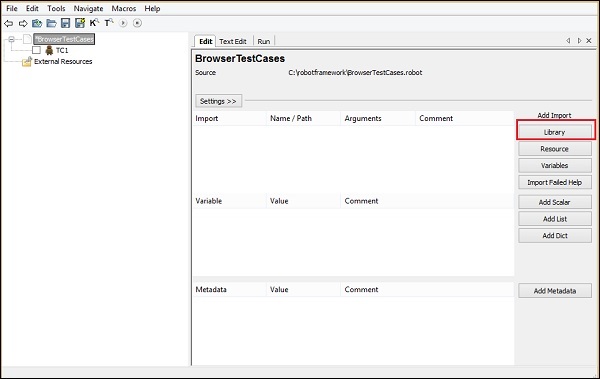
लाइब्रेरी पर क्लिक करने पर, एक स्क्रीन दिखाई देगी जिसमें आपको लाइब्रेरी का नाम दर्ज करना होगा -
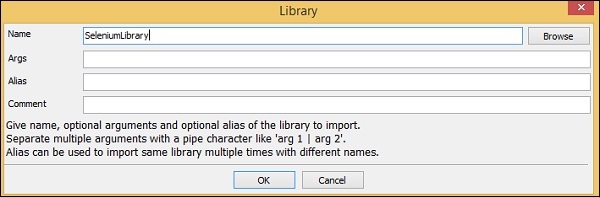
ओके पर क्लिक करें और लाइब्रेरी सेटिंग्स में प्रदर्शित हो जाएगी।
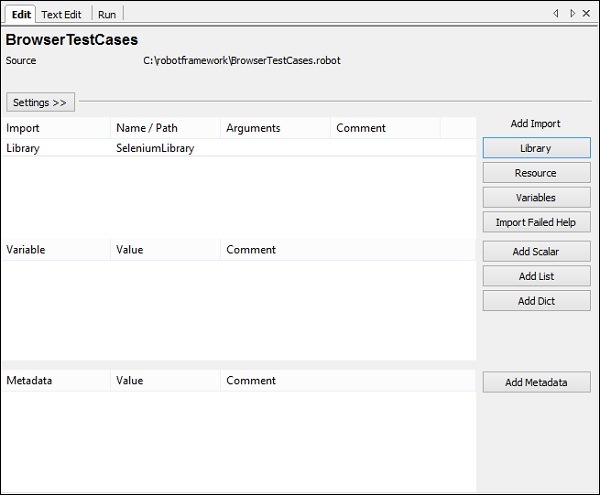
दिए गए नाम को साइट-संकुल में स्थापित फ़ोल्डर के नाम से मेल खाना है। यदि नाम मेल नहीं खाते हैं, तो पुस्तकालय का नाम लाल रंग में होगा जैसा कि नीचे दिखाया गया है -
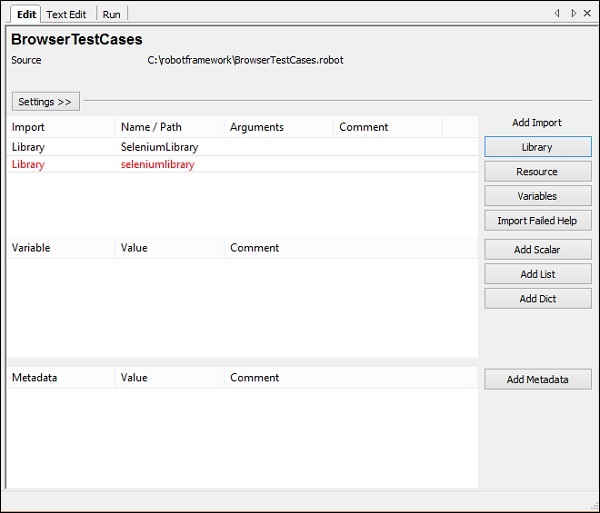
लाल रंग में पुस्तकालय का आयात उतना ही अच्छा है जितना कि पुस्तकालय में अजगर के अंदर मौजूद नहीं है। अब, हमने सेलेनियम पुस्तकालय आयात पूरा कर लिया है।
क्रोम ब्राउज़र का उपयोग करके टेस्ट केस
रोबोट में क्रोम ब्राउज़र के साथ काम करने के लिए, हमें पहले सेलेनियम के साथ काम करने के लिए ड्राइवरों को क्रोम स्थापित करना होगा। ड्राइव सेलेनियम साइट पर उपलब्ध हैं -https://www.seleniumhq.org/।
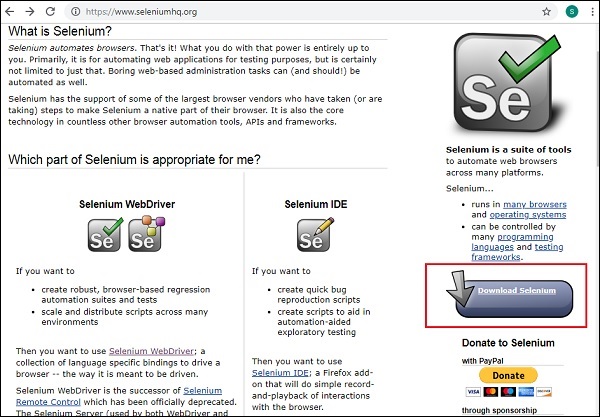
उपरोक्त स्क्रीनशॉट में डाउनलोड सेलेनियम पर क्लिक करें ।
डाउनलोड सेक्शन में, सेलेनियमहक द्वारा थर्ड पार्टी ब्राउज़र ड्राइवर्स नॉट डिवेलप्ड पर जाएं और नीचे हाइलाइट सेक्शन में दिखाए अनुसार Google Chrome ड्राइवर चुनें
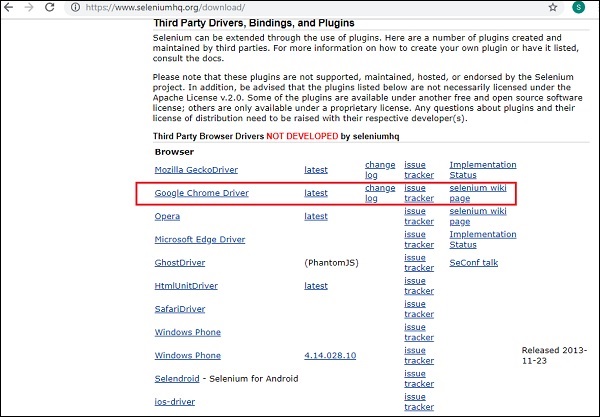
यहां हमारे पास ब्राउज़रों के लिए उपलब्ध विभिन्न ड्राइवरों की एक सूची है। Chrome के लिए, Google Chrome ड्राइवर पर क्लिक करें और ऑपरेटिंग सिस्टम के अनुसार नवीनतम ड्राइवर डाउनलोड करें।
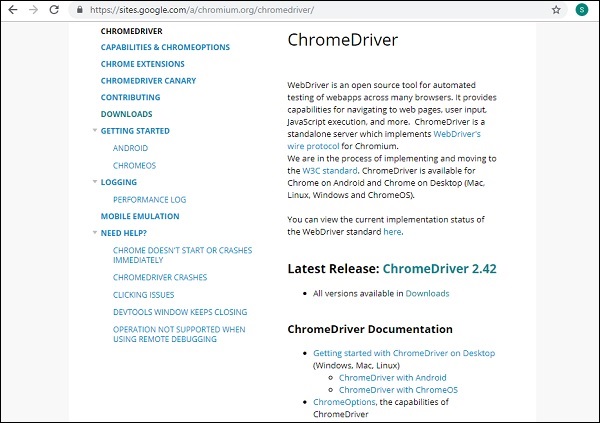
नवीनतम रिलीज़ पर क्लिक करें। यह ऑपरेटिंग सिस्टम के अनुसार डाउनलोड प्रदर्शित करेगा - विंडोज़, लिनक्स और मैक।

उपरोक्त सूची से अपने ऑपरेटिंग सिस्टम के अनुसार संस्करण डाउनलोड करें। यह जिप फाइल को डाउनलोड करता है। एक बार फ़ाइल डाउनलोड होने पर, इसे अनज़िप करें और अजगर फ़ोल्डर में .exe ड्राइवर फ़ाइल की प्रतिलिपि बनाएँ।
हम फाइल को कॉपी कर रहे हैं C:\Python27\Scripts।
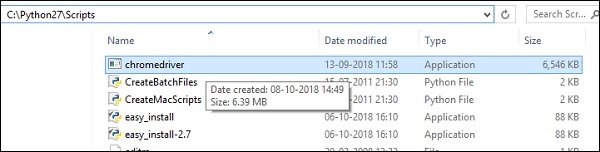
अब हम क्रोम के लिए ड्राइवर को स्थापित करने के लिए काम कर रहे हैं। हम लिखित परीक्षा के मामले से शुरुआत कर सकते हैं जो ब्राउज़र को खोल देगा और ब्राउज़र को बंद कर देगा।
ब्राउजर खोलने के लिए राइड्स पर जाएं और कीवर्ड्स दर्ज करें।
राइड आपको अपने अंतर्निहित टूल के साथ उपयोग किए जाने वाले कीवर्ड की मदद करता है। कमांड दर्ज करें और दबाएंctrl+spacebar। आपको कमांड के सभी विवरण मिलेंगे जैसा कि नीचे दिखाया गया है
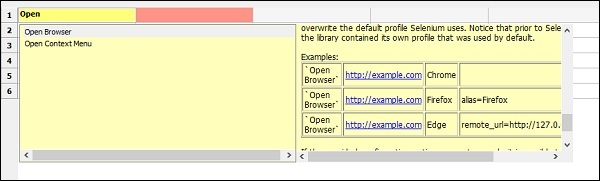
यह कमांड का विवरण देता है और इसका उपयोग करने के तरीके पर भी उदाहरण देता है। परीक्षण के मामले में, हम साइट खोलेंगेhttps://www.tutorialspoint.com/ क्रोम में और परीक्षण मामले का विवरण निम्नानुसार होगा -

चलिए अब हम आउटपुट देखने के लिए इस टेस्ट केस को चलाते हैं -
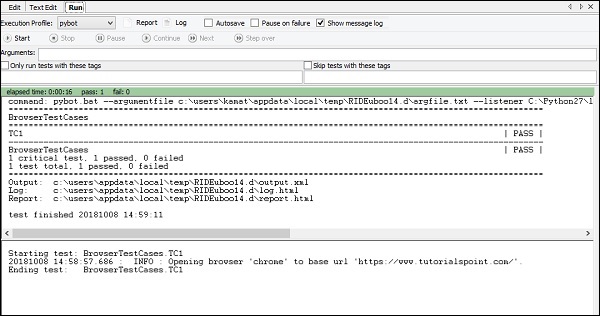
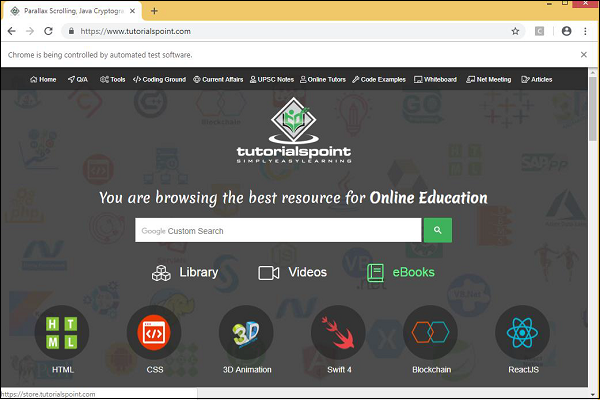
परीक्षा का मामला बीत चुका है; हम देख सकते हैं कि साइट क्रोम ब्राउज़र में खोली गई है।
हम इस प्रकार अधिक परीक्षण मामलों को जोड़ेंगे -
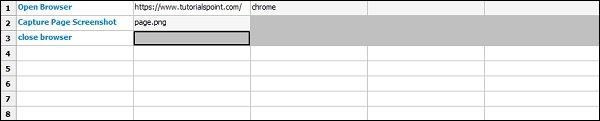
ब्राउज़र खोलें - URL - https://www.tutorialspoint.com/ क्रोम ब्राउज़र में
पृष्ठ स्क्रीनशॉट कैप्चर करें - छवि का नाम page.png है
ब्राउज़र बंद करें
यहां रिपोर्ट का विवरण दिया गया है और ऊपर दिए गए परीक्षण मामलों के लिए लॉग इन करें।
रिपोर्ट good
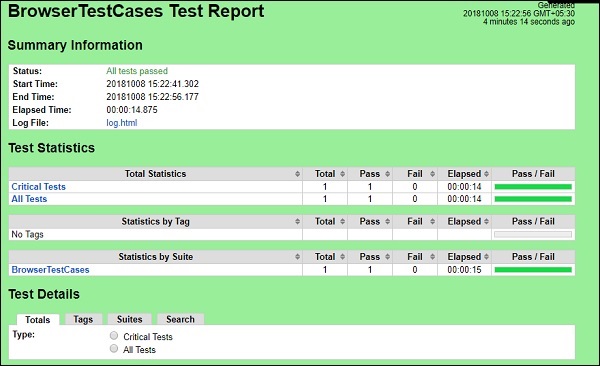
लॉग
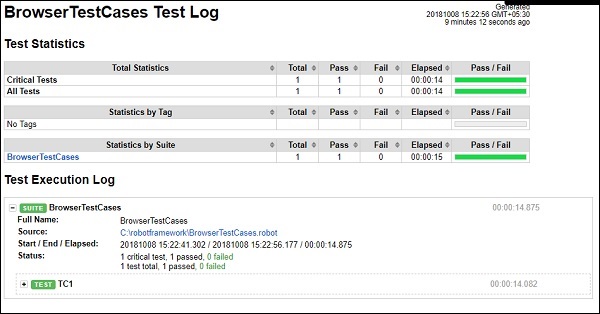
लॉग से परीक्षण मामलों का विवरण

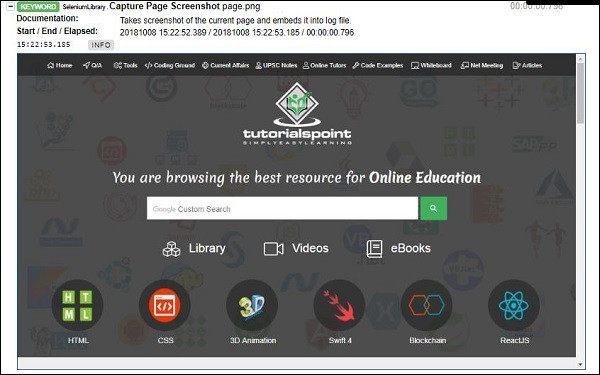

फ़ायरफ़ॉक्स ब्राउज़र का उपयोग कर टेस्ट केस
फ़ायरफ़ॉक्स के लिए ड्राइवर स्थापित करें और इसे अजगर स्क्रिप्ट फ़ोल्डर में सहेजें।
फ़ायरफ़ॉक्स के लिए टेस्ट केस

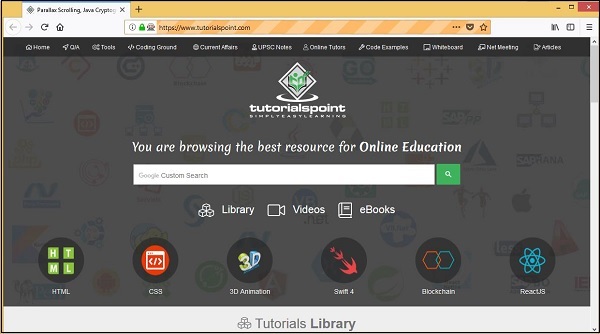
निष्कर्ष
हमने देखा है कि रोबोट ढांचे में ब्राउज़रों के साथ काम करने के लिए सेलेनियम लाइब्रेरी और ब्राउज़र ड्राइवरों को कैसे स्थापित किया जाए। सेलेनियम लाइब्रेरी कीवर्ड का उपयोग करते हुए, हम ब्राउज़रों में किसी भी लिंक को खोल सकते हैं और इसके साथ बातचीत कर सकते हैं। परीक्षण-मामले के निष्पादन का विवरण रिपोर्ट और लॉग के रूप में उपलब्ध है, जो निष्पादन के लिए लिया गया समय देते हैं।